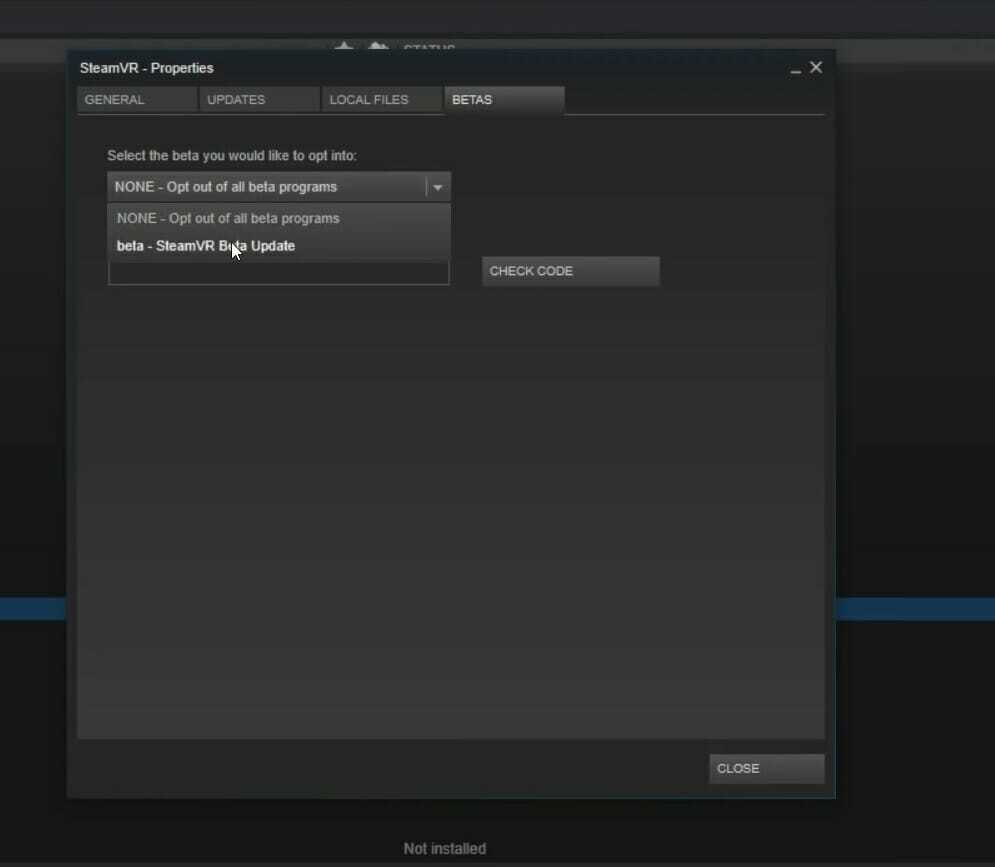- SteamVR エラー 306は、特定のSteamVRアップデート、古いまたは正しくインストールされていないGPUドライバー、または特定の競合するソフトウェアが原因で発生する可能性があります。
- ドライバアップデータソフトウェアは時々修正することができます VRヘッドセット およびソフトウェアの問題 エラー SteamVR306を起動します。
- 特定の競合するソフトウェアをアンインストールすると、不明な理由でSteamVRの初期化に失敗したことが解決される場合があります306 エラー.
- 一部のユーザーは、共有IPCコンポジター接続の失敗を修正するためにVRデバイスがPCにどのように接続されているかを確認する必要がある場合があります306 エラー.

- ホットタブキラーを備えたCPU、RAM、ネットワークリミッター
- Twitch、Discord、Instagram、Twitter、Messengersと直接統合
- 内蔵のサウンドコントロールとカスタム音楽
- RazerChromaによるカスタムカラーテーマと強制的に暗いページ
- 無料のVPNと広告ブロッカー
- OperaGXをダウンロードする
SteamVRは バーチャルリアリティ Vive、Windows Mixed Reality、およびOculusRiftヘッドセットと互換性のあるプラットフォーム。
しかしながら、 エラー 一部のユーザーがSteamVRを起動しようとすると、306が発生する可能性があります。 完全なエラー306メッセージは次のように述べています。
SteamVRの起動エラー–不明な理由でSteamVRを初期化できませんでした(エラー:共有IPCコンポジター接続に失敗しました(306))
その問題が発生してもSteamVRは起動しません。 SteamVR 306エラーを修正する必要がある場合は、その問題のこれらの潜在的な解決策を確認してください。
SteamVRエラーコード306を修正するにはどうすればよいですか?
1. ドライバーを更新する
グラフィックカードのドライバを更新する方法はいくつかありますが、最も簡単な方法は、ドライバアップデータソフトウェアを利用することです。
DriverFixをすばやくスキャンすると、PCのデバイスのドライバーのバージョンと、新しいドライバーが必要なバージョンを示す詳細なレポートが表示されます。
その後、必要に応じてグラフィックカードのドライバを更新することを選択できます。 DriverFixは、GPUの最新のドライバーをダウンロードします。
DriverFix Proを利用している場合は、 自動インストール セットアップウィザードを抽出して開くことなく、ドライバをすばやくインストールするオプション。
 最も一般的なWindowsのエラーとバグのいくつかは、古いドライバーまたは互換性のないドライバーの結果です。 最新のシステムがない場合、遅延、システムエラー、さらにはBSoDが発生する可能性があります。この種の問題を回避するには、数回クリックするだけで適切なドライバーバージョンを検索、ダウンロード、およびWindowsPCにインストールする自動ツールを使用できます。強くお勧めします。 DriverFix.次の簡単な手順に従って、ドライバを安全に更新します。
最も一般的なWindowsのエラーとバグのいくつかは、古いドライバーまたは互換性のないドライバーの結果です。 最新のシステムがない場合、遅延、システムエラー、さらにはBSoDが発生する可能性があります。この種の問題を回避するには、数回クリックするだけで適切なドライバーバージョンを検索、ダウンロード、およびWindowsPCにインストールする自動ツールを使用できます。強くお勧めします。 DriverFix.次の簡単な手順に従って、ドライバを安全に更新します。
- DriverFixをダウンロードしてインストールします.
- アプリを起動します。
- ソフトウェアがすべての障害のあるドライバーを検出するのを待ちます。
- これで、問題のあるすべてのドライバーのリストが表示されます。修正したいドライバーを選択するだけです。
- DriverFixが最新のドライバーをダウンロードしてインストールするのを待ちます。
- 再起動 変更を有効にするためのPC。

DriverFix
今すぐDriverFixをインストールして使用することにより、破損したドライバーによって引き起こされるあらゆる種類のエラーからWindowsを安全に保ちます。
ウェブサイトを訪問
免責事項:このプログラムは、いくつかの特定のアクションを実行するために無料版からアップグレードする必要があります。
2. VRケーブルをグラフィックカードのプライマリポートに接続します

- まず、モニターのHDMIケーブルをデスクトップグラフィックカードのメインポートから外します。
- 次に、VRケーブル(VRボックスから)をグラフィックカードのメインポート/プライマリポートに接続します。
- グラフィックカードのセカンダリポートを介してモニターを再接続します。
- SteamVRアプリが実行されている場合は、アプリを閉じて再起動し、エラー306の問題が続くかどうかを確認します。
3. SteamVRベータアップデートにオプトインする
- あなたの Steamクライアントソフトウェア.
- を選択 図書館 Steamのタブ。
- の左側にあるSteamVRを右クリックします 図書館 タブをクリックして、プロパティウィンドウを選択します。
- を選択 ベータ版 すぐ下に表示されるタブ。

- 次に、ベータ版を選択します– SteamVRベータアップデート ドロップダウンメニューのオプション。
- を押します 閉じる ボタン。
5. クリーンブートWindows
- [実行]ウィンドウを開きます。
- [名前]ボックスに次の実行コマンドを入力します。
msconfig - クリック スタートアップのオプションを選択 ラジオボタン。

- 選択を解除します スタートアップをロード アイテム設定。
- を選択したことを確認してください システムサービスのロード そして 元のブート構成を使用する チェックボックス。
- のチェックボックスの選択を解除します すべてのMicrosoftサービスを非表示にする すぐ下に表示されます。
![[すべてのMicrosoftサービスを非表示にする]チェックボックス すべてのMicrosoftサービスを非表示にするオプションsteamvrエラー306](/f/331212ce241149dba60eda4eb33d9dee.png)
- クリック すべて無効にする 残りのサードパーティサービスを無効にします。
- を選択 適用する 新しい設定を保存するオプション。
- を選択 OK を閉じるオプション MSConfigユーティリティ.
- を選択 再起動 開いたダイアログボックスのオプション。
- 次に、Windowsをクリーンブートした後にSteamVRを起動してみてください。
注意: Steamは、Razer Synapse、Avast Antivirus、およびAsus AISuiteがSteamVRとそのドライバーと競合していることを確認しています。 したがって、これらの競合するプログラムをアンインストールすると、SteamVRエラー306の解決にも役立つ場合があります。
6. 自然移動をアンインストールする
- Runを起動するには、WindowsキーとRキーを同時に押します。
- Windowsアンインストーラーを開くには、[開く]テキストボックスに次のコマンドを入力します。
appwiz.cpl - プログラムと機能アプレット内でNaturalLocomotionソフトウェアを選択します。

- クリック アンインストール そのソフトウェアを削除するためのNaturalLocomotionのオプション。
- Windows + Eホットキーを押して、ファイルエクスプローラーを起動します。
- 次のパスで、ファイルエクスプローラーの構成フォルダーを開きます。
D:\ Program Files(x86)\ Steam \ config - 移動サブフォルダーを右クリックして、 削除.
これらは、SteamVRエラー306を解決するためのより可能性の高い修正の一部であり、一見の価値があります。
経由でSteamに連絡することもできます Steamサポートページ エラー306の潜在的な解決策がさらに必要な場合。